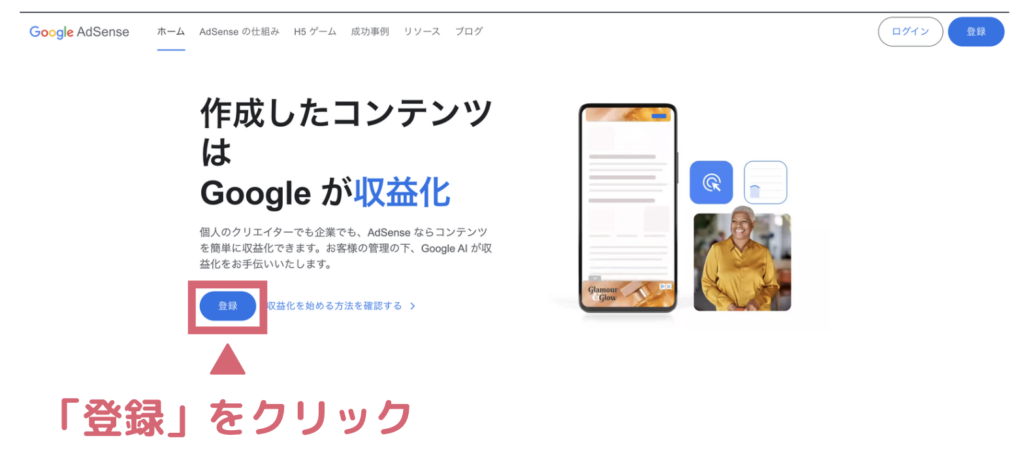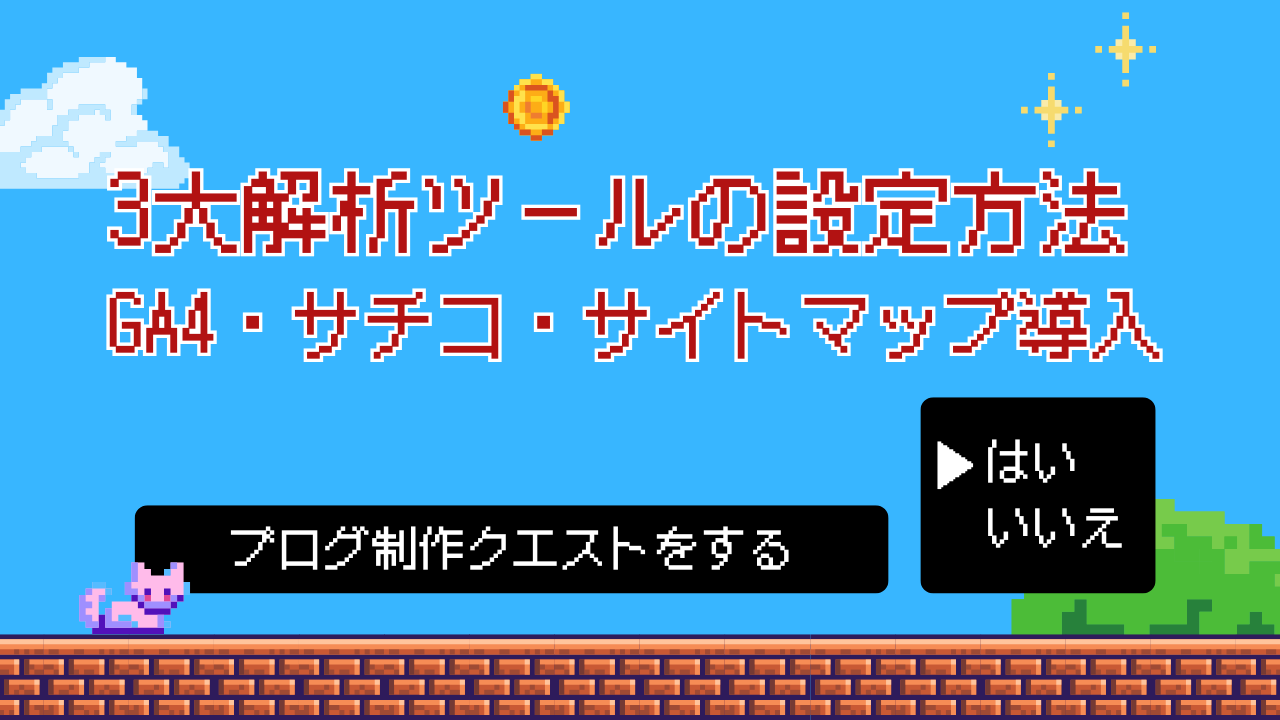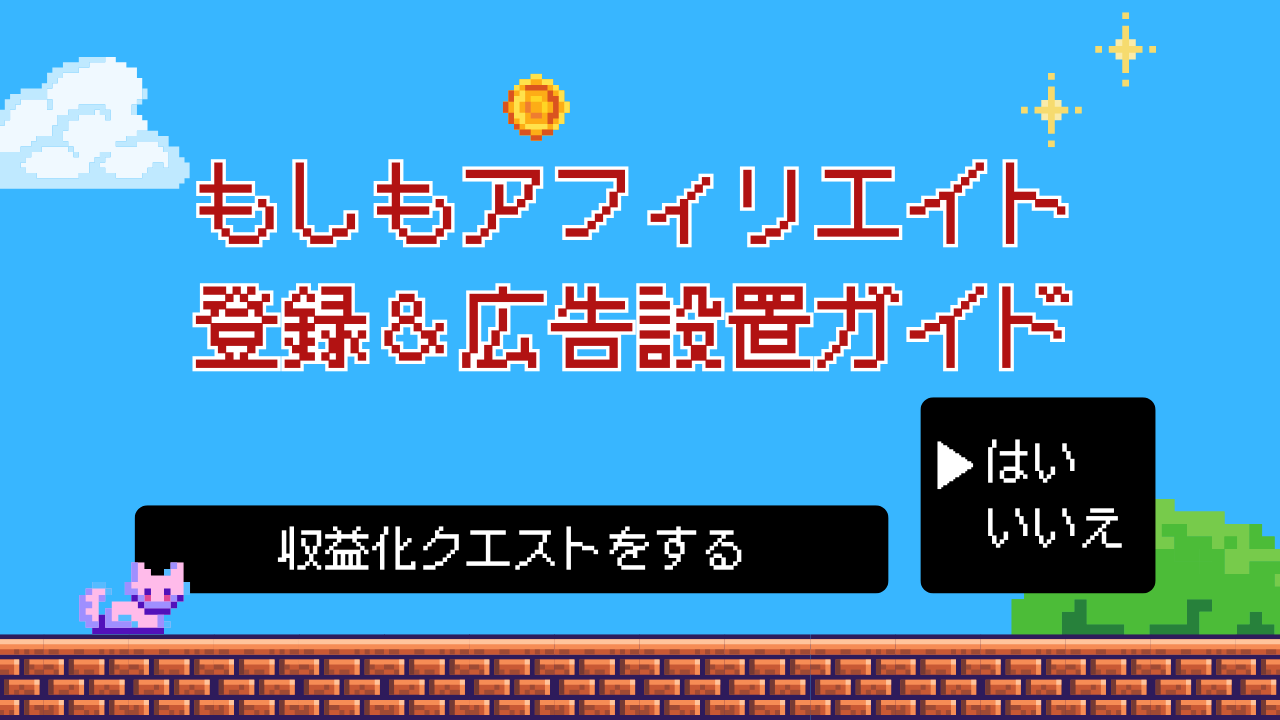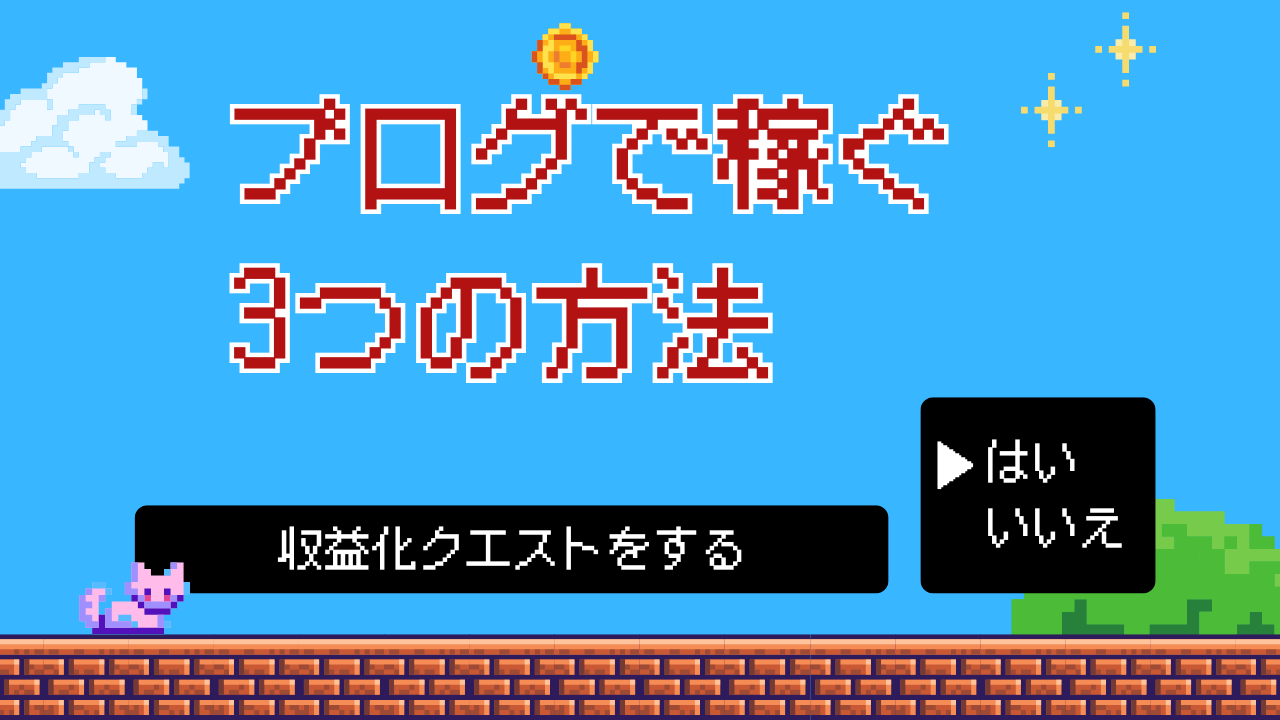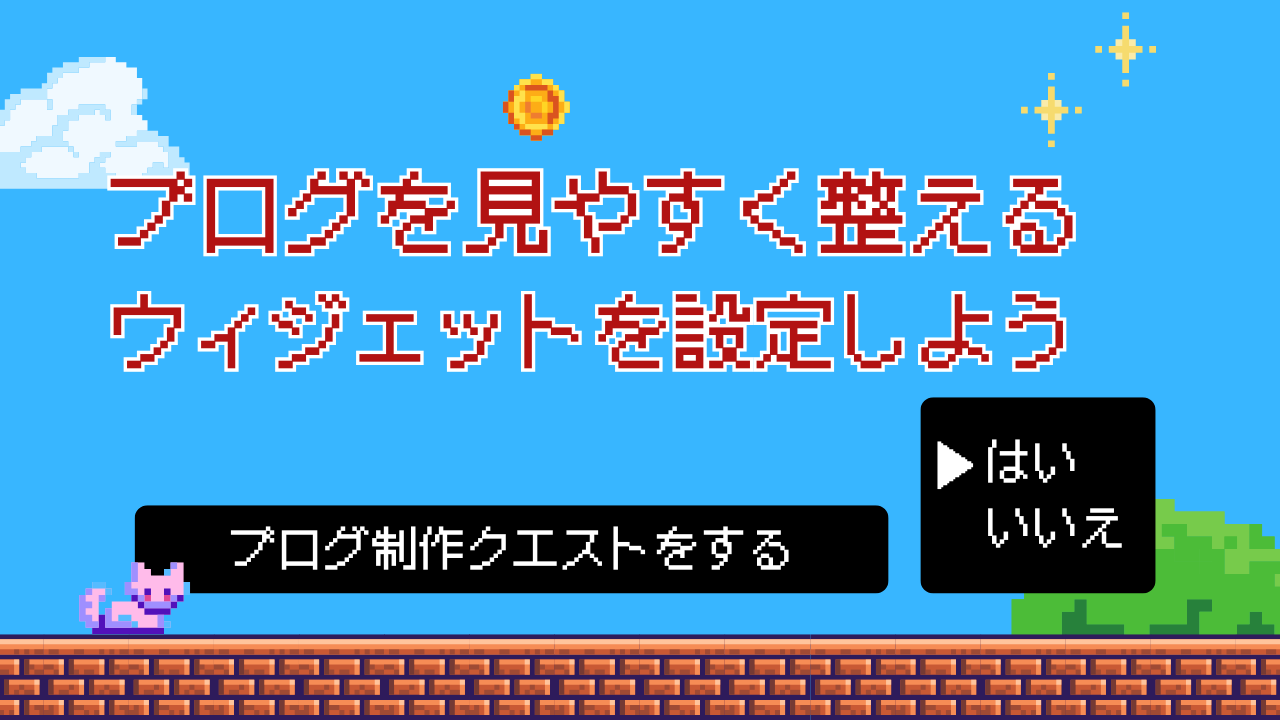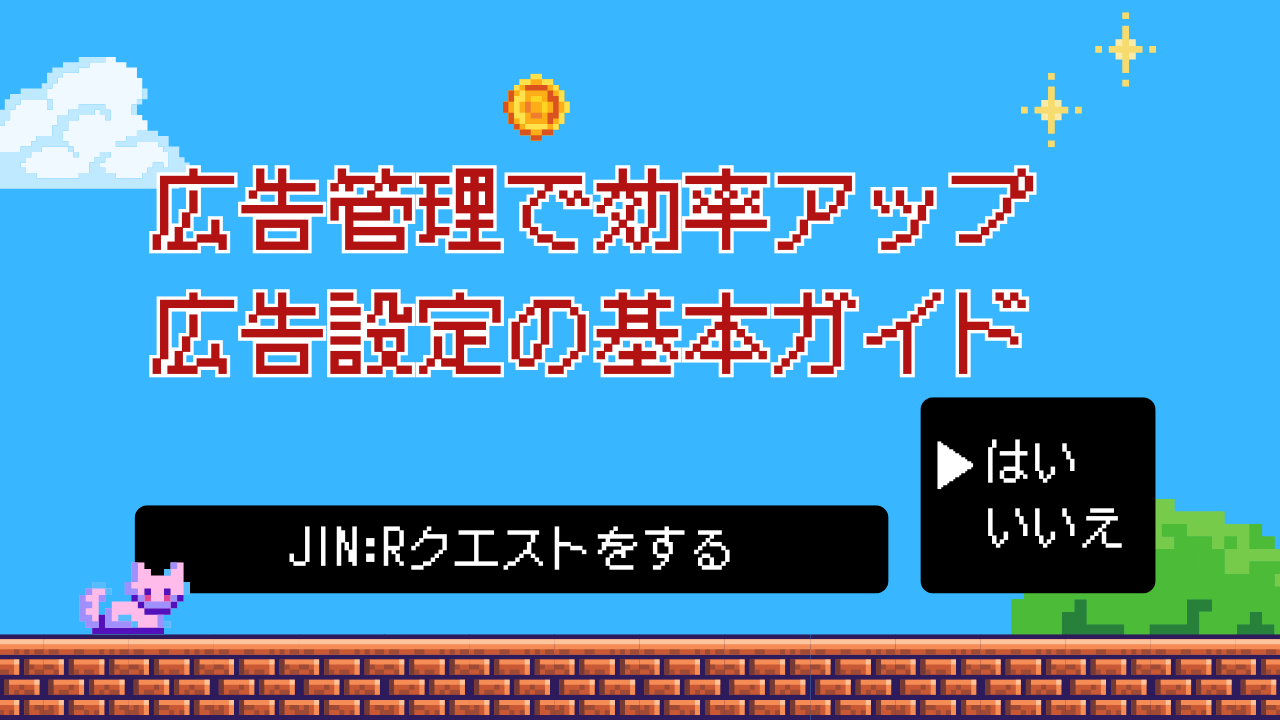クエスト6:Googleアドセンス申請から設定まで

「ブログで収益を得たい!」と思ったとき、最初の大きなステップがGoogleアドセンスの申請 です。
しかし、申請の流れや審査に通るための準備、そして承認後の広告設定方法まで、一人で調べると迷いやすいポイントがたくさん…。
この記事では、JIN:R初心者の方でも迷わず進められるように、申請から設定までをわかりやすく解説 します。
審査に必要な準備 → 申請手順 → 承認後の広告設置 までを順番にクリアして、あなたのブログ収益化を本格的にスタートさせましょう!
今日のゴール
今回のクエストで達成したいのは、この3つです。
- Googleアドセンスの仕組みを理解し、審査に必要な条件を整える
- アドセンス申請の流れを知り、正しくコードを設置する
- 承認後に広告を設定し、収益化をスタートできる状態にする
この3つをクリアすれば、ブログの収益化に向けた第一歩を確実に踏み出せます。
JIN:R初心者でも、迷わずにアドセンスを導入できるようになります。
1. Googleアドセンスの仕組みを理解し、審査に必要な条件を整える
Googleアドセンスとは、あなたのブログに合った広告をGoogleが自動で表示し、その広告がクリックされたり表示されたりすることで収益が発生する仕組みです。
難しい操作をしなくても、読者に最適化された広告が配信されるため、初心者にとっても始めやすい収益化方法といえます。
ただし、誰でもすぐに利用できるわけではなく、「審査」を通過する必要があります。
Googleは、広告主にとって安全で価値ある場所に広告を出したいと考えているため、以下の条件が整っていることを重視します。
これらを整えてから申請することで、審査に通る可能性がぐんと高まります。
2. Googleアドセンス申請の流れ
Googleアドセンスを始めるには、まず「アカウント作成 > サイト登録 > コード設置」の流れを踏みます。
初心者がつまずきやすいのは「どこにコードを貼るか」という部分なので、順を追って整理しておきましょう。
Googleアカウントでログインし、お申し込みフォームに必要事項を入力します。
※メールの受取は、「受け取らない」を選択しても良い。
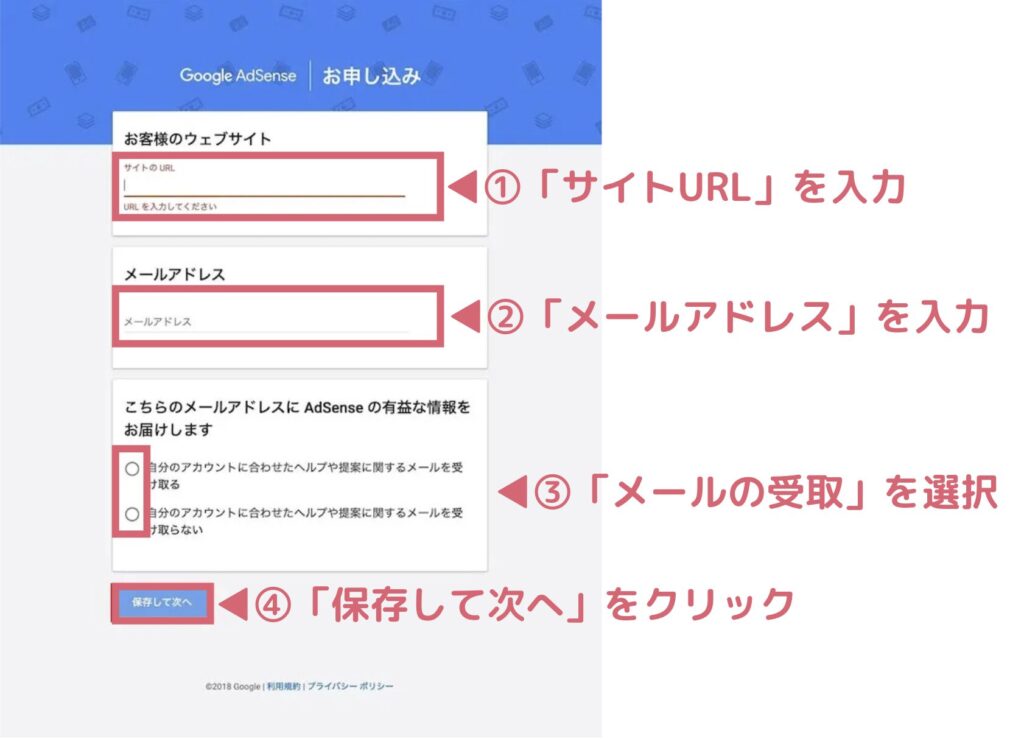
申請フォームに必要事項を入力します。
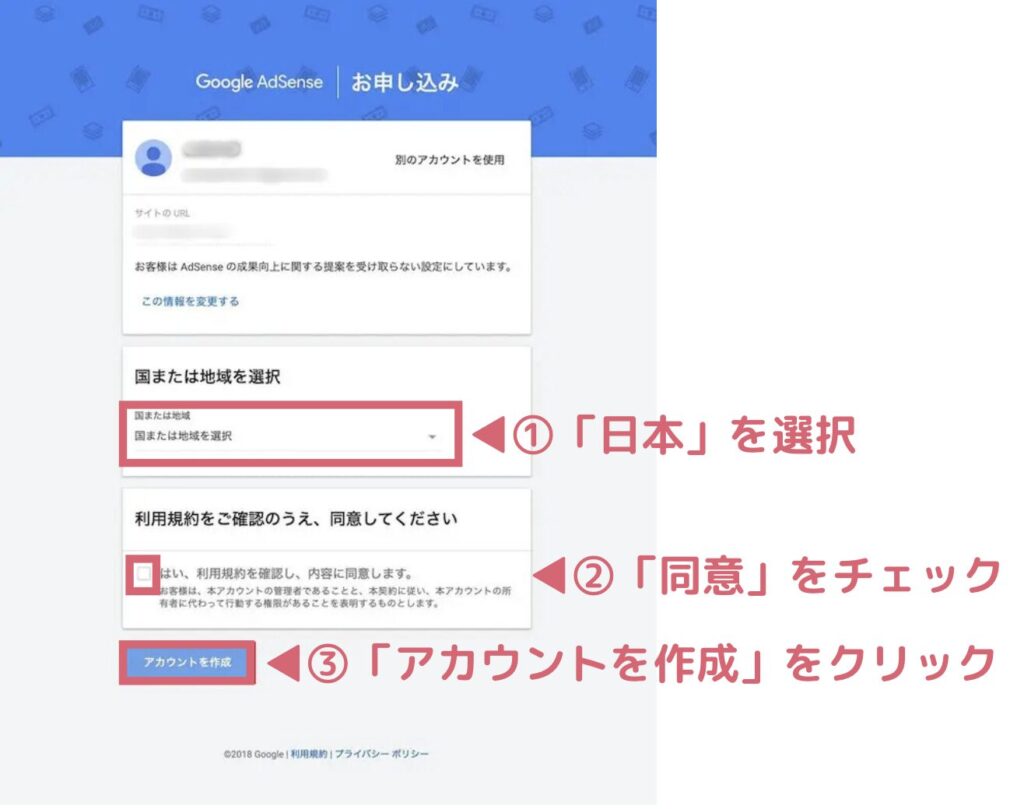
ここでは運営者の基本情報を登録します。
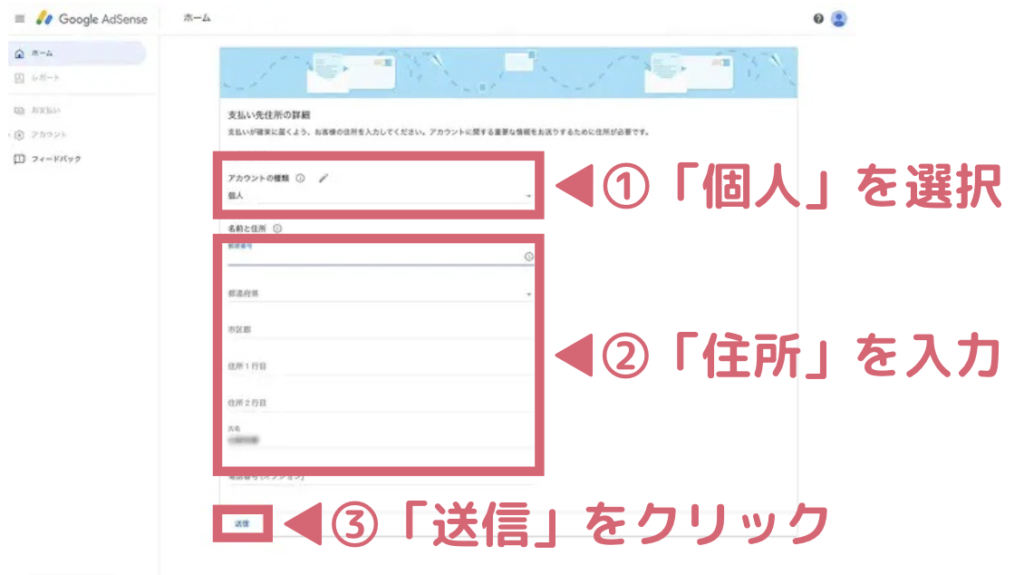
アカウントができると、審査用のAdSenseコードが表示されます。
画面に出ている「コピー」ボタンを押して、コードをそのまま保存しておきましょう。
左のメニューから「JIN:R設定」をクリックする。
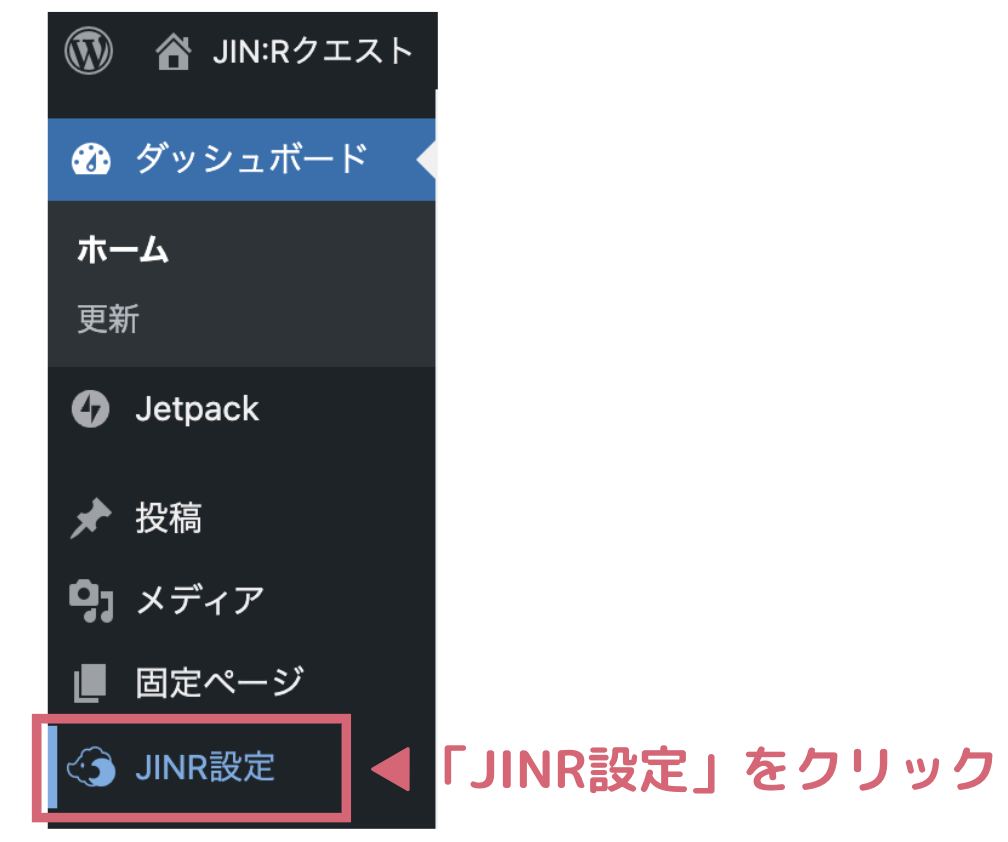
JINR設定内の「計測タグ設定」をクリックする。
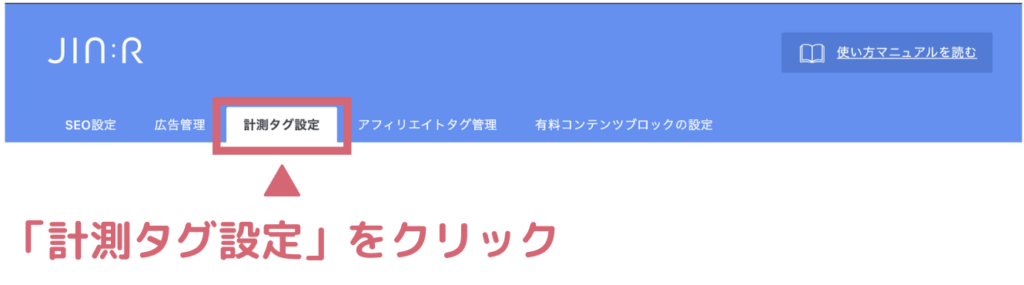
広告を貼り付けて保存しようとした際に、エラーが出ます。
このエラーは、ConoHa WINGのセキュリティ機能(WAF)が自動でブロックしてしまうのが原因です。
一時的にWAFをオフにすることで、設定をスムーズに保存できるようになります。
ConoHa WINGはもともとセキュリティ設定が強めなので、以下の手順で一時的に解除し、保存後は必ず元に戻しましょう。
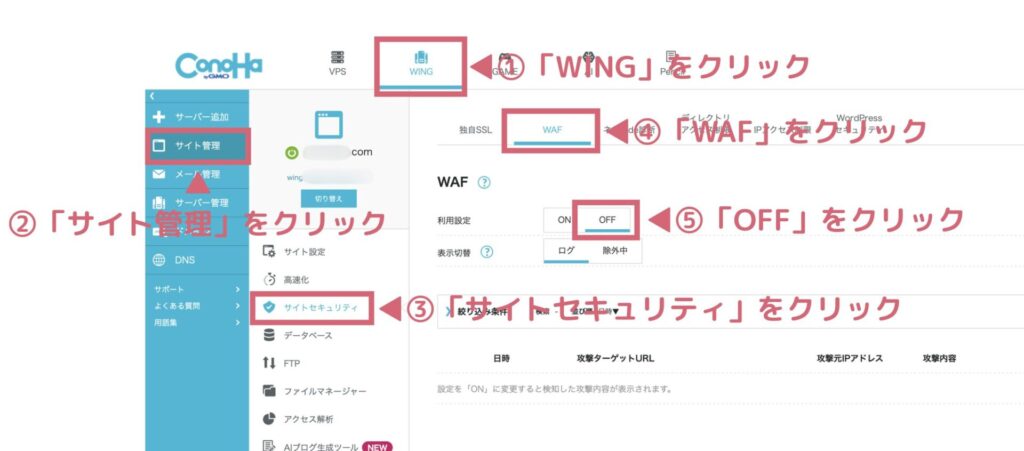
取得したAdSenseコードを「Googleアドセンスの設置タグ」へ貼り付けます。
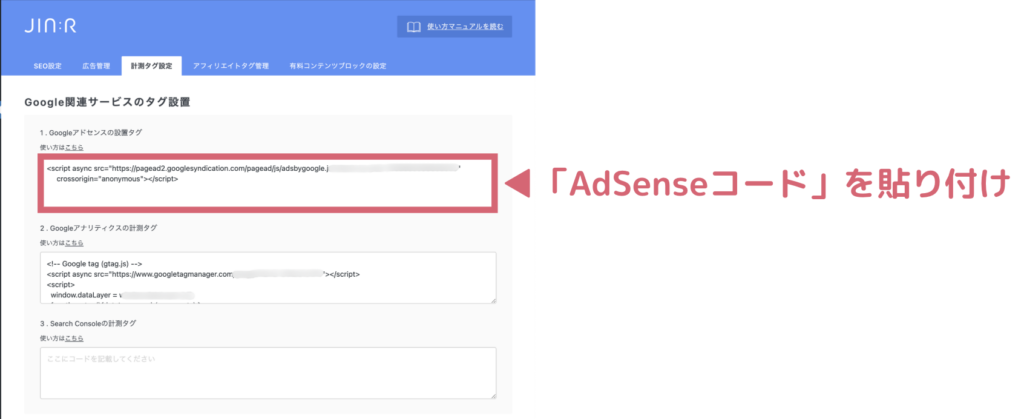
入力したら「この設定を保存する」をクリックする。
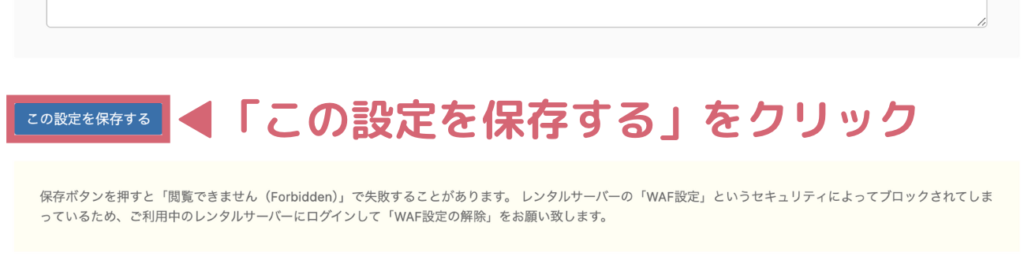
Forbiddenエラーが出たら、Step8「ConoHa WINGでWAFを一時的にオフにする」を設定してください。
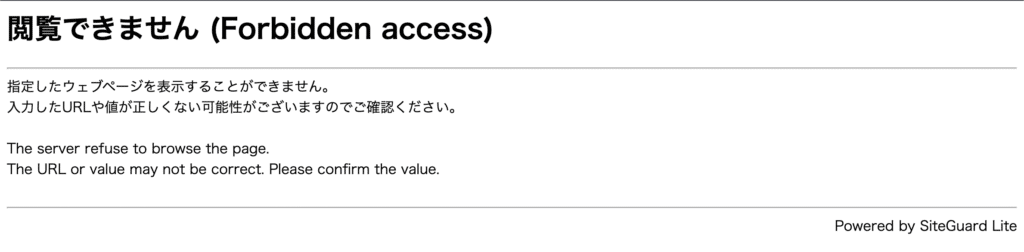
コードを設置したら、AdSenseの管理画面に戻る。
「審査をリクエスト」を押すと審査依頼が送信され、Googleによる確認が始まります。
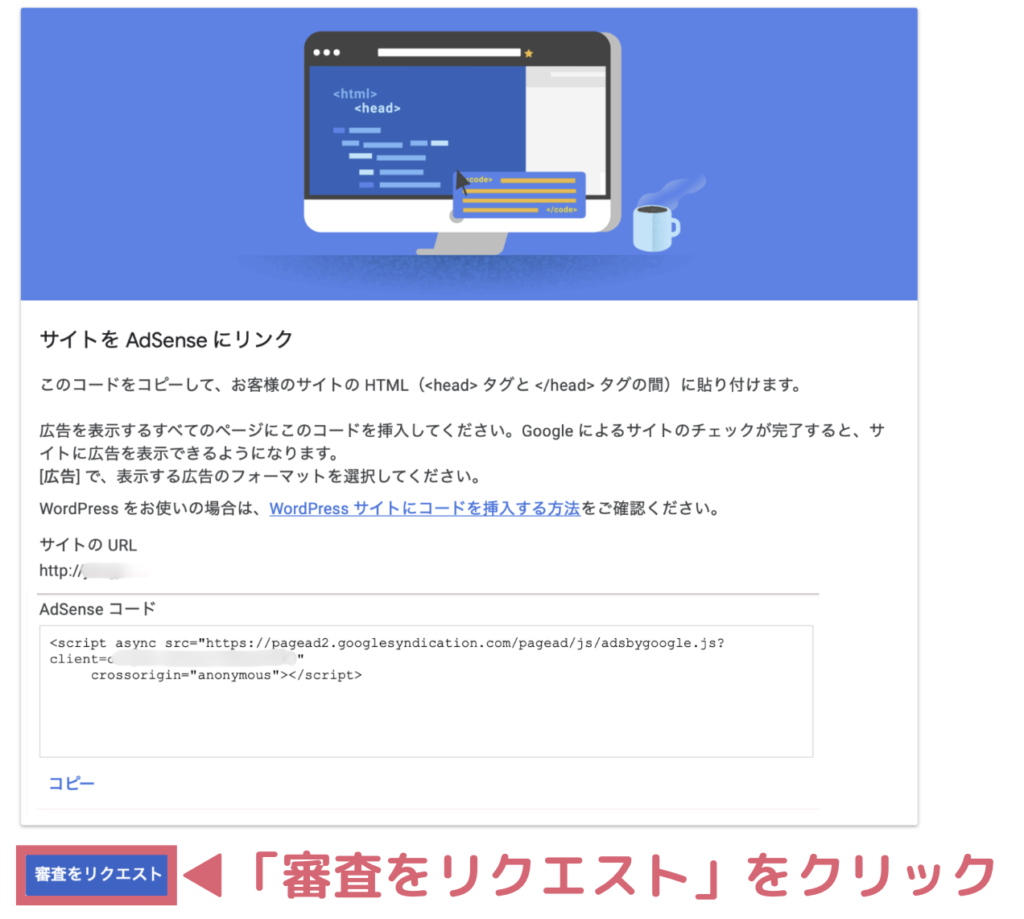
通常は数日で結果が届きますが、状況によっては2〜4週間かかることもあります。
合格すると、Googleからメール通知が届き、晴れて広告配信が可能になります。
Googleアドセンスの申請は最初は少し手間に感じるかもしれませんが、手順通りに進めれば必ずクリアできます。
3. アドセンス広告を表示する流れ
アドセンスの審査を通過したら、いよいよ次のステップです。
あなたのブログに広告を表示させて、収益化をスタートさせましょう!
AdSense管理画面へログインする。
AdSense管理画面 を開き、「広告」>「サマリーごと」>「編集」をクリックする。
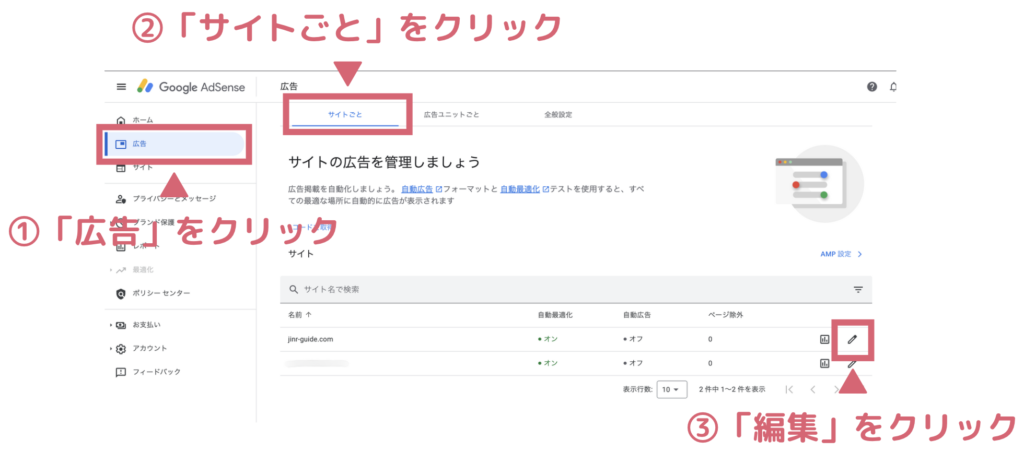
「自動広告」をOFFにして、「サイトに適応」をクリックする。
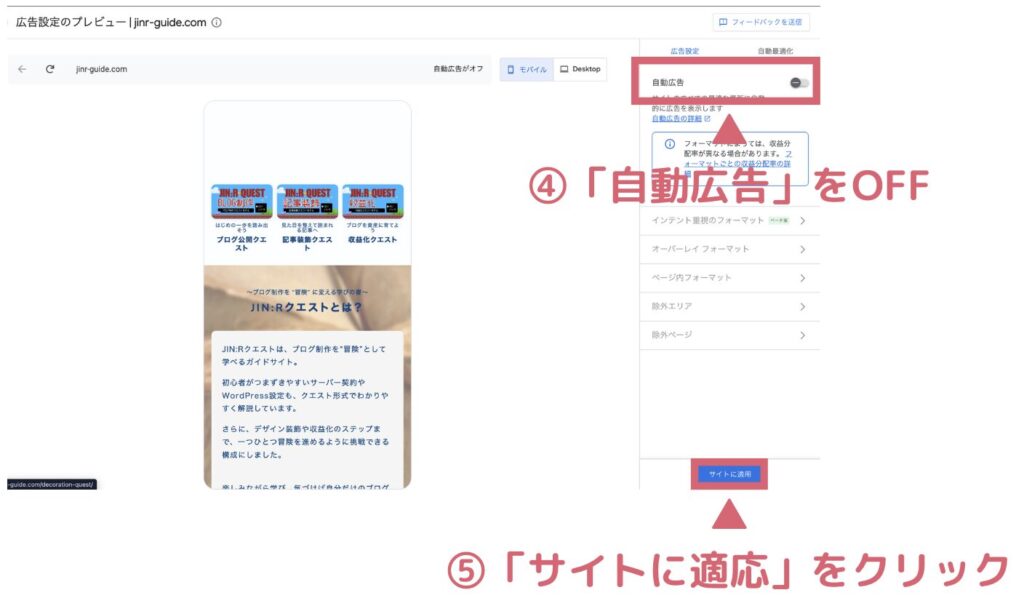
管理画面から「広告」>「広告ユニットごと」>「ディスプレイ広告」を選びましょう。
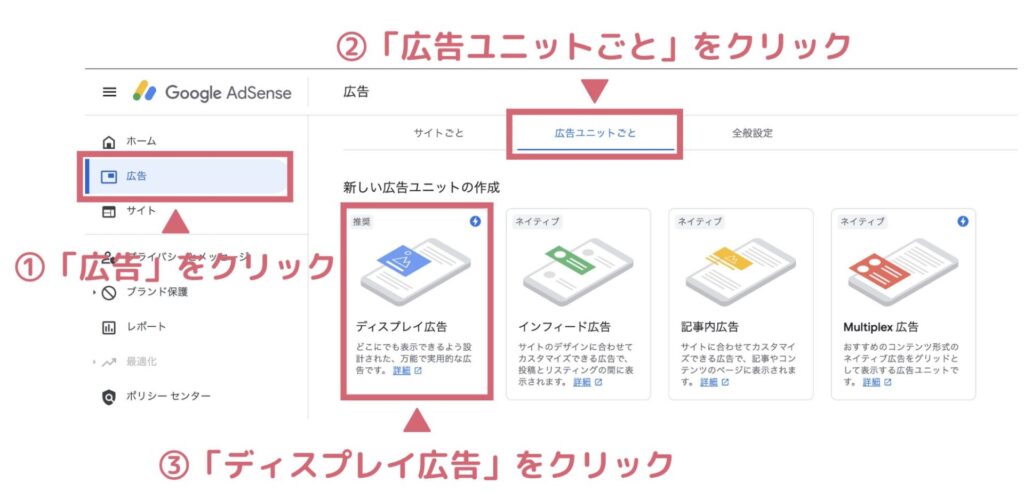
「広告ユニット名」「広告の形」を設定します。
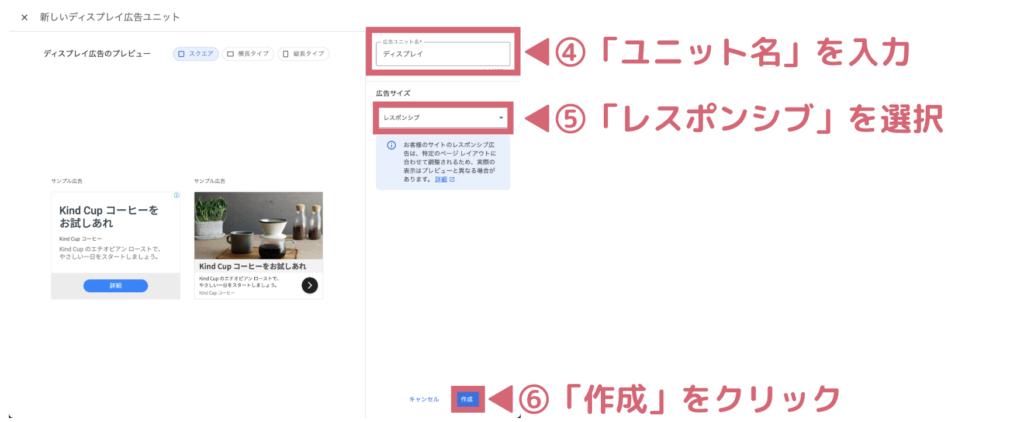
このコードを「コピー」してましょう。

左のメニューから「JIN:R設定」をクリックする。
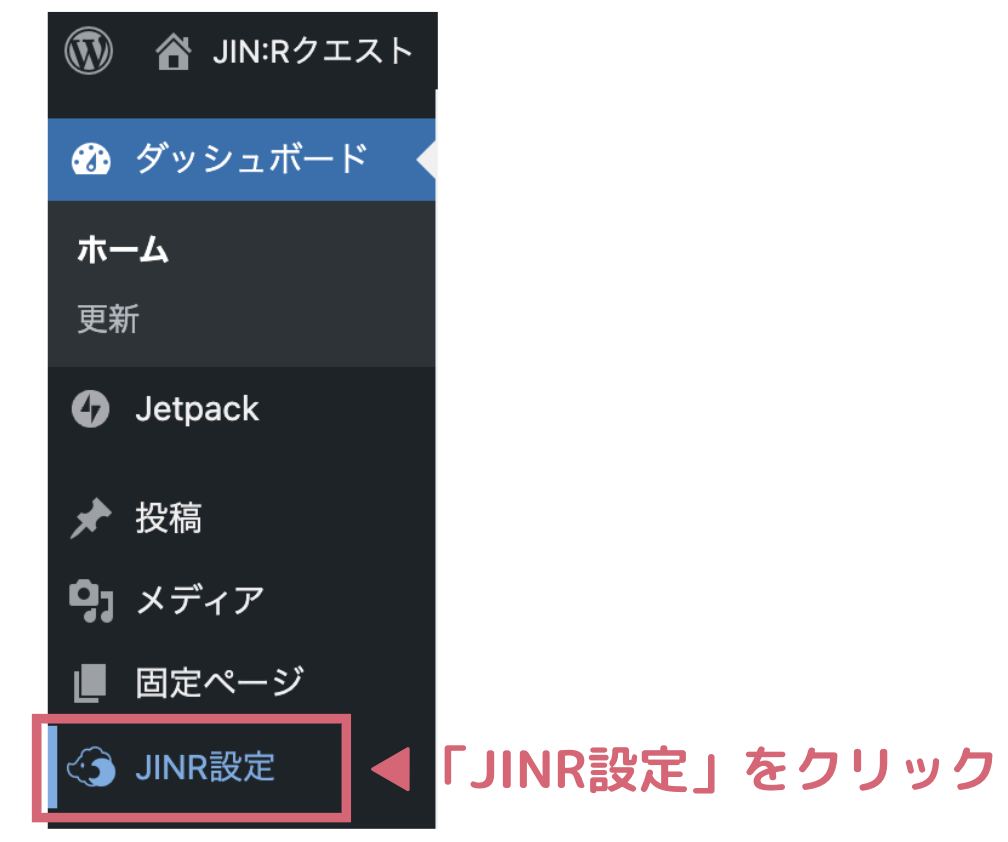
JINR設定内の「広告管理」をクリックする。
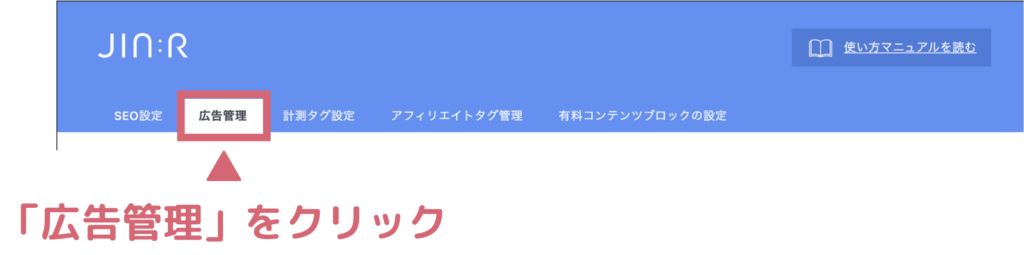
広告を貼り付けて保存しようとした際に、エラーが出ます。
このエラーは、ConoHa WINGのセキュリティ機能(WAF)が自動でブロックしてしまうのが原因です。
一時的にWAFをオフにすることで、設定をスムーズに保存できるようになります。
ConoHa WINGはもともとセキュリティ設定が強めなので、以下の手順で一時的に解除し、保存後は必ず元に戻しましょう。
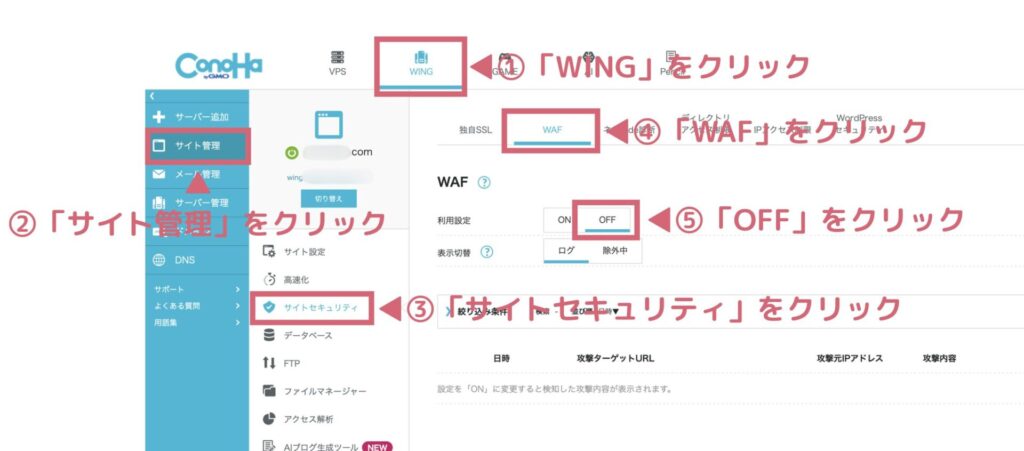
表示位置にGoogleアドセンスのコードを貼り付けます。
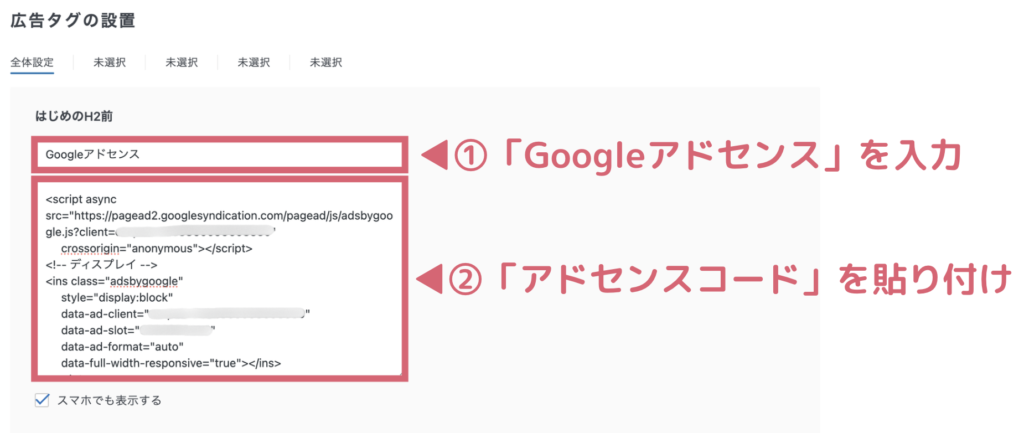
入力したら「この設定を保存する」をクリックする。
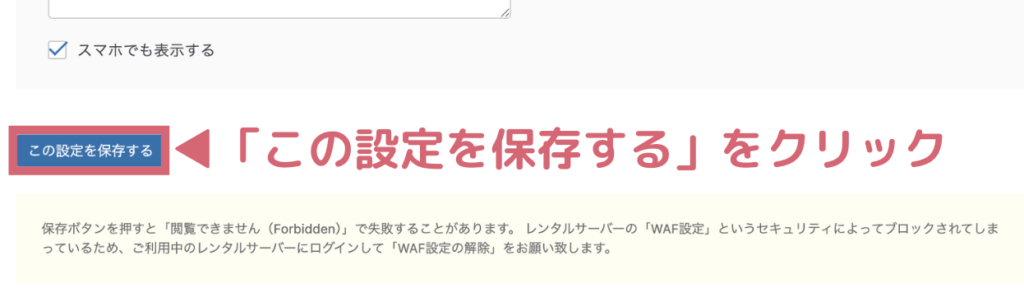
Forbiddenエラーが出たら、Step6「ConoHa WINGでWAFを一時的にオフにする」を設定してください。
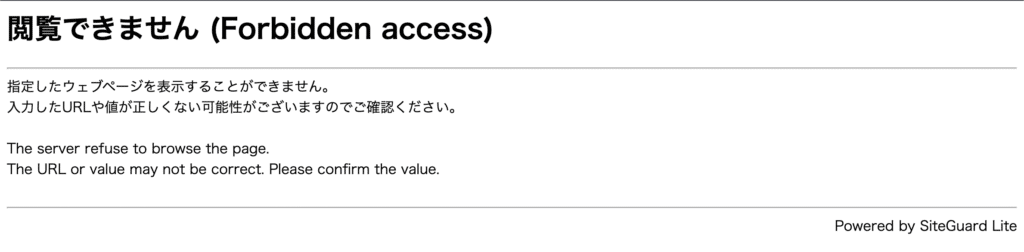
配置が整ったら、あとは記事を積み上げるだけ
収益は「質 × 継続」でじわっと育ちます。
まとめ|今日の成果を振り返ろう!
今回のクエストでは、アドセンスの審査準備〜申請〜JIN:Rでの表示設定までを一気に進めました。
- Googleアドセンスの仕組みと審査準備を理解することできた。
- 申請フローとコード設置を完了することできた。
- 承認後の表示設定で収益化の土台を構築することできた。
アドセンス審査のハードルは想像以上に高めです。
ブログ開設直後は審査に目が行きがちですが、目的が「ブログで稼ぐこと」なら、アドセンスに固執する必要はありません。